解决电脑未连接u盘却有u盘图标的问题
2014-09-02 17:09 标签: u盘图标 u盘未连接
当今u盘已经是非常普及了,不知道大家有没有遇上过使用电脑时发现没有连接u盘,但却显示u盘图标,那么遇上这样的情况该如何解决呢?今天小编就教大家怎么解决电脑未连接u盘却有u盘图标显示问题。
电脑未连接u盘却有u盘图标出现原因:
由于主板芯片未能识别sata硬盘,它会被误认为是移动设备,所以才会出现这样的现象。
解决办法:
一、使用组合键(win键+r)打开运行窗口,并输入“regedit”按回车键,如下图所示:

二、在打开的注册表编辑器窗口中依次展开HKEY_LOCAL_MACHINE\SYSTEM\CurrentControlSet\Services,接着在services项中新建一个子项名并命名为“nvata”即可,如下图所示:

三、接着在新建nvata项中,新建一个DWORD值,并命名为“DisableRemovable”,如下图所示:

四、接着鼠标右键单击DisableRemovable,在弹出的选项列表中点击“修改”将数值数据设为“1”,点击“确定”即可,如下图所示:


怎么解决电脑未连接u盘却有u盘图标的方法就介绍到这了,希望上面所介绍的内容对大家会有帮助。
电脑未连接u盘却有u盘图标出现原因:
由于主板芯片未能识别sata硬盘,它会被误认为是移动设备,所以才会出现这样的现象。
解决办法:
一、使用组合键(win键+r)打开运行窗口,并输入“regedit”按回车键,如下图所示:

二、在打开的注册表编辑器窗口中依次展开HKEY_LOCAL_MACHINE\SYSTEM\CurrentControlSet\Services,接着在services项中新建一个子项名并命名为“nvata”即可,如下图所示:

三、接着在新建nvata项中,新建一个DWORD值,并命名为“DisableRemovable”,如下图所示:

四、接着鼠标右键单击DisableRemovable,在弹出的选项列表中点击“修改”将数值数据设为“1”,点击“确定”即可,如下图所示:


怎么解决电脑未连接u盘却有u盘图标的方法就介绍到这了,希望上面所介绍的内容对大家会有帮助。
本文由大番薯编辑发表。转载此文章须经大番薯同意,并请附上出处(大番薯)及本页链接。
原文链接:https://www.dafanshu.com/upcs/604.html
原文链接:https://www.dafanshu.com/upcs/604.html
拼音加加输入法winpe免费绿色专用版
拼音加加输入法是一款拼音类的中文输入法,与整句输入风格的智能狂拼不同的是对词语的处理特性较好,对于初期学电脑打字的人而言是一款不错的中文输入法。

 u盘杀毒专家winpe免费绿色安装版
u盘杀毒专家winpe免费绿色安装版 7-Zip解压工具绿色专业免费版
7-Zip解压工具绿色专业免费版 三星3500EM-X01如何进入bios设置U盘为第一启动项
三星3500EM-X01如何进入bios设置U盘为第一启动项 微星p75笔记本怎么通过bios设置u盘启动
微星p75笔记本怎么通过bios设置u盘启动 联想拯救者 R9000X 2021笔记本怎么使用大番薯u盘启动盘安装win8系统
联想拯救者 R9000X 2021笔记本怎么使用大番薯u盘启动盘安装win8系统 惠普Probook 635 Aero G8笔记本一键u盘装系统教程
惠普Probook 635 Aero G8笔记本一键u盘装系统教程 好用的数据恢复工具介绍:小白数据恢复软件
好用的数据恢复工具介绍:小白数据恢复软件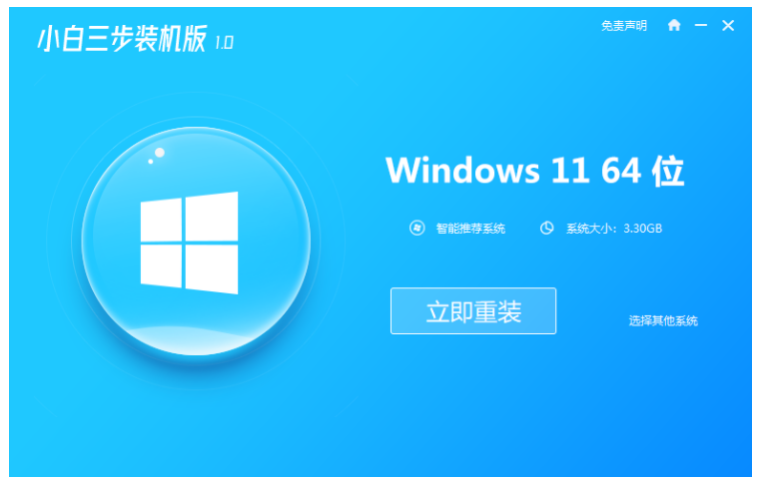 电脑系统安装Win11教程
电脑系统安装Win11教程




 开机卡住显示press f1 to run setup怎么办
开机卡住显示press f1 to run setup怎么办
 bios和uefi有什么区别
bios和uefi有什么区别
 怎么设置硬盘ahci模式
怎么设置硬盘ahci模式
 联想bios超级管理员密码设置技巧
联想bios超级管理员密码设置技巧
 联想笔记本快速启动u盘技巧
联想笔记本快速启动u盘技巧
 巧设bios关闭开机声音
巧设bios关闭开机声音
 如何让鼠标的灯光随关机后熄灭
如何让鼠标的灯光随关机后熄灭